Când interogați date în Excel, se recomandă să utilizați o valoare de intrare - un parametru - pentru a specifica ceva despre interogare. Pentru a face acest lucru, creați o interogare cu parametri în Microsoft Query:
-
Parametrii sunt utilizați în clauza WHERE a interogării- funcționează întotdeauna ca filtru pentru datele regăsite.
-
Parametrii pot solicita utilizatorului o valoare de intrare atunci când interogarea este rulată sau reîmprospătată, pot utiliza o constantă ca valoare de intrare sau pot utiliza conținutul unei celule specificate ca valoare de intrare.
-
Un parametru face parte din interogarea pe care o modifică și nu poate fi reutilizat în alte interogări.
Notă Dacă doriți o altă modalitate de a crea interogări cu parametri, consultați Crearea unei interogări cu parametri (Power Query).
Procedură
-
Faceți clic pe Date > Obțineți & Transformare date > Obțineți > de datedin alte surse > din Microsoft Query.
-
Urmați pașii expertului interogare. Pe ecranul Expert interogare - Terminare , selectați Vizualizați datele sau editați interogarea în Microsoft Query , apoi faceți clic pe Terminare. Se deschide fereastra Microsoft Query și se afișează interogarea.
-
Faceți clic pe Vizualizare > SQL. În caseta de dialog SQL care apare, găsiți clauza WHERE - o linie care începe cu cuvântul WHERE, de obicei la sfârșitul codului SQL. Dacă nu există nicio clauză WHERE, adăugați una tastând WHERE pe o linie nouă la sfârșitul interogării.
-
După WHERE, tastați numele câmpului, un operator de comparație (=, <, >, LIKE etc.) și una dintre următoarele:
-
Pentru o solicitare generică de parametri, tastați un semn de întrebare (?). Nu se afișează nicio expresie utilă în solicitarea care apare atunci când rulează interogarea.
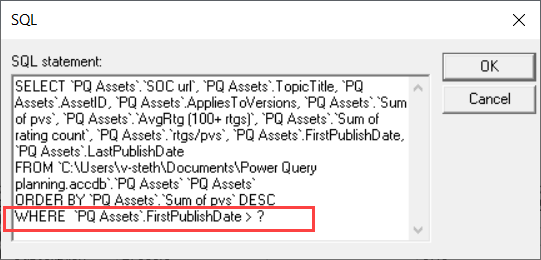
-
Pentru o solicitare de parametri care ajută utilizatorii să furnizeze date de intrare valide, tastați o expresie încadrată între paranteze drepte. Expresia se afișează în solicitarea de parametri atunci când rulează interogarea.
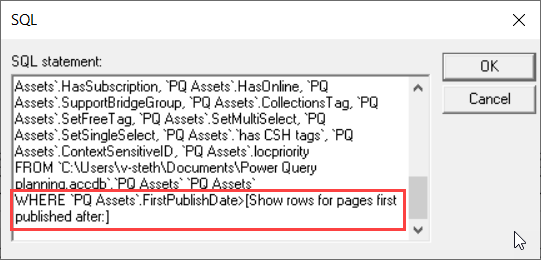
-
-
După ce terminați de adăugat condiții cu parametri la clauza WHERE, faceți clic pe OK pentru a rula interogarea. Excel vă solicită să furnizați o valoare pentru fiecare parametru, apoi Microsoft Query afișează rezultatele.
-
Când sunteți gata să încărcați datele, închideți fereastra Microsoft Query pentru a returna rezultatele în Excel. Se deschide caseta de dialog Import date.
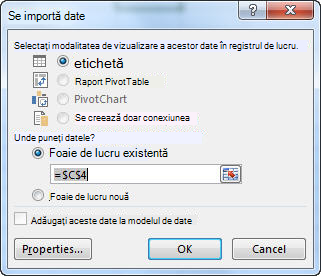
-
Pentru a examina parametrii, faceți clic pe Proprietăți. Apoi, în caseta de dialog Proprietăți conexiune, pe fila Definiție , faceți clic pe Parametri.
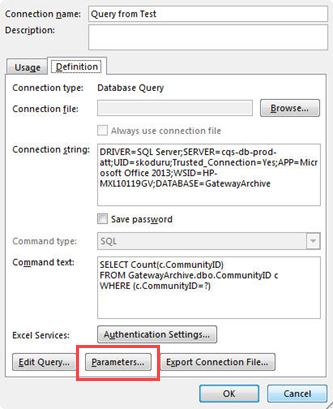
-
Caseta de dialog Parametri afișează parametrii utilizați în interogare. Selectați un parametru sub Nume parametru pentru a revizui sau a modifica Modul de obținere a valorii parametrului. Puteți să modificați solicitarea de parametri, să introduceți o anumită valoare sau să specificați o referință de celulă.
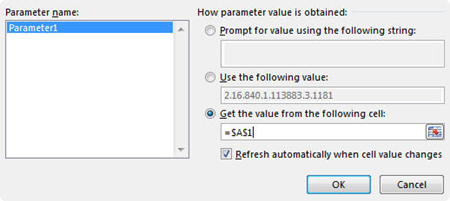
-
Faceți clic pe OK pentru a salva modificările și a închide caseta de dialog Parametri, apoi, în caseta de dialog Import date, faceți clic pe OK pentru a afișa rezultatele interogării în Excel.
Acum registrul de lucru are o interogare cu parametri. Oricând rulați interogarea sau îi reîmprospătați conexiunea de date, Excel verifică parametrul pentru a finaliza clauza WHERE a interogării. Dacă parametrul solicită o valoare, Excel afișează caseta de dialog Introducere valoare parametru pentru a colecta datele de intrare; puteți să tastați o valoare sau să faceți clic pe o celulă care conține valoarea. De asemenea, puteți specifica ca valoarea sau referința pe care le furnizați să fie utilizată întotdeauna și, dacă utilizați o referință de celulă, puteți specifica ca Excel să reîmprospăteze automat conexiunea de date (adică să ruleze din nou interogarea) de fiecare dată când se modifică valoarea celulei specificate.
Consultați și
Particularizarea unei interogări cu parametri










